Verwijder Opera redirect virus (Gratis Instructies) - Simpele Verwijdering Handleiding
Opera redirect virus Verwijdering Handleiding
Wat is Opera omleiding virus?
Definitie en werking van het Opera omleiding virus
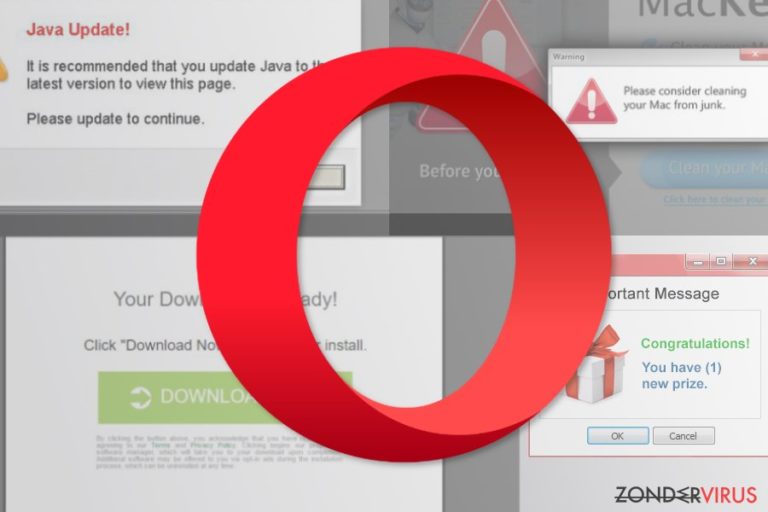
Het Opera omleiding virus is een cyber infectie die werkt als een browser hijacker. Zoals je waarschijnlijk reeds begrepen hebt, richt deze potentieel ongewenste toepassing (POT) zich op de Opera browser, welke compatibel is met Windows, macOS en Linux besturingssystemen. De belangrijkste tekenen van de gegijzelde browser zijn:
- gewijzigde staartpagina, standaard zoekmachine en nieuw tabblad;
- omleidingen naar verdachte sites tijdens een zoekopdracht, klikbare links of bezoeken van willekeurige websites;
- een toename aan advertenties of pop-ups;
- het opduiken van onbekende browser extensies, add-ons of werkbalken.
Deze cyberdreiging lijkt erg op de Chrome, Firefox of IE omleiding virussen. Het doel van de infectie is, het dwingen van je browser om nieuwe tabbladen te openen en bezoeken aan gerelateerde sites te veroorzaken. Op verschillende fora maken gebruikers melding van omleidingen naar reis, muziek, spelletjes en gelijkaardige sites. Deze activiteit is zonder twijfel zeer vervelend en vermindert de surf ervaring aanzienlijk.
Deze Opera omleiding problemen kunnen erger zijn dan verwacht. Sommige POT veroorzaken omleidingen naar potentieel gevaarlijke sites. Bijvoorbeeld, je kan terechtkomen op tech ondersteuning scams of phishing sites, waar cybercriminelen hopen de hand te kunnen leggen op je persoonlijke info. Bovendien kan je ook gedwongen worden om een kwaadaardige site te bezoeken.
Daarnaast kunnen sommige versies van de Opera omleiding malware ook misleidende pop-ups tonen. Deze kunnen nep beveiliging software promoten, melding maken van beschikbare updates of je waarschuwen voor mogelijke virus aanvallen. Klik echter niet op deze advertenties omdat ze je zeer waarschijnlijk zullen infecteren met een Trojaan.
Als je dus verdachte activiteiten opgemerkt hebt op Opera, zoals omleidingen, gewijzigde startpagina enz., moet je de veiligheid van je pc onder de loep nemen. We bevelen je ten stelligste aan om een anti-spyware of anti-malware zoals FortectIntego te installeren om je pc POT vrij te maken.
Het Opera omleiding virus kan ook handmatig worden verwijdert. Dit kan echter een ingewikkelde taak zijn omdat het zeer moeilijk is om te bepalen welk programma verantwoordelijk is voor de infectie. Maar als je wil proberen om alle kwaadaardige componenten te vinden, mag je niet vergeten om de opera://extensies pagina te controleren en alle onbekende add-ons te verwijderen.
Soms is het Opera omleiding probleem echter gerelateerd aan de instellingen van de browser zelf. Daarom moet je controleren of de “Automatisch omleiden aan” optie aangevinkt is of niet. Dit kan je doen door dit pad te volgen: Instellingen > Voorkeuren > Geavanceerd > Netwerk > vink “Automatisch omleiden aan.” uit.
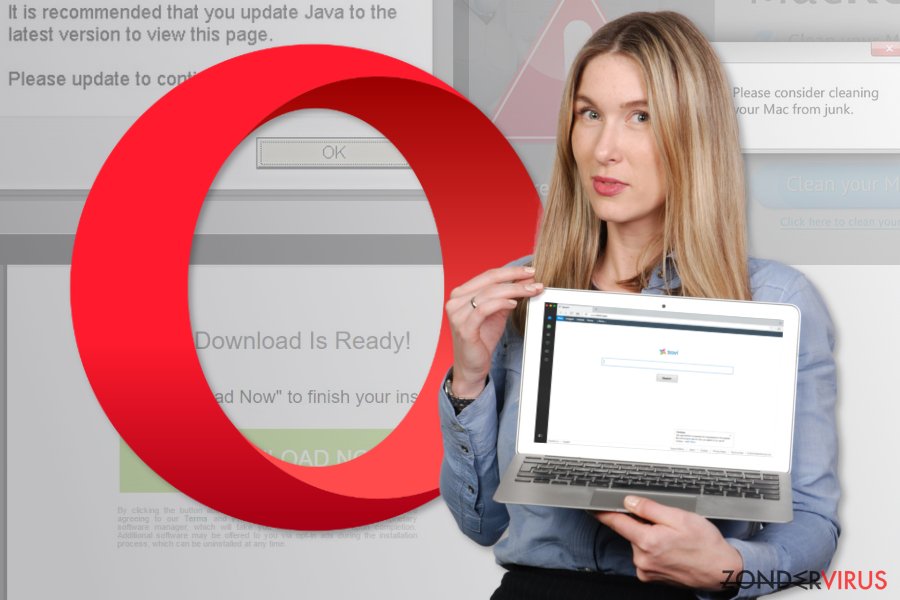
Distributiemethodes van de omleiding malware
Potentieel ongewenste toepassingen die verantwoordelijk zijn voor de Opera omleidingen naar gesponsorde sites worden meestal verspreid in software pakketten. Beveiligingsexperts uit Polen stellen dat een correcte installatie van programma's nodig is om het per ongeluk installeren van POT te voorkomen:
- Download programma's enkel vanop betrouwbare sites. Vermijd bestand delen sites en vertrouw op de sites van officiële ontwikkelaars.
- Kies steeds voor de Geavanceerde/Aangepaste installatiemethode ipv de Snell/Aanbevolen/Standaard methode. Deze laatste instellingen onthullen zelden de apps van derden in het pakket. Als je dus deze methode gebruikt, geef je indirect toestemming om ze te installeren zonder dat je het ook maar beseft.
- Lees de Gebruiksvoorwaarden en andere officiële documenten voor je op “Akkoord” klikt.
- Vink alle vooraf geselecteerde bijkomende apps of akkoorden om je huidige zoekmachine te vervangen met een onbekende provider uit.
POT worden echter vaak voorgesteld als nuttige browser add-ons, extensies of programma's. Soms doen ze zich voor als updates voor populaire programma's zoals Adobe Flash Player. Onthoudt dus dat herinneringen om updates te installeren die opduiken in de vorm van advertenties nep zijn en je er niet mag op klikken.
Schakel het Opera omleiding virus uit
Zoals je reeds weet, worden omleidingen veroorzaakt door een potentieel ongewenste toepassing, meestal een browser hijacker. Om deze activiteit een halt toe te roepen, moet je dus de bron van het probleem vinden en verwijderen – de POT. Hiervoor heb je twee opties – handmatige en automatische verwijdering.
Om het Opera omleiding virus handmatig te verwijderen, moet je het systeem zorgvuldig nakijken. Je moet alle onbekende programma's vinden die op je computer werden geïnstalleerd en de lijst met Opera extensies nakijken. De onderstaande instructies zullen je van meer details voorzien over waar te zoeken naar hijacker-gerelateerde waarden.
Sommige hijackers hebben echter geen bestanden. Dit betekent dat je niet in staat zal zijn om de POT handmatig te vinden en te verwijderen. Daarom moet je kiezen voor de automatische verwijdering van het Opera omleiding virus. Denk eraan dat je een volledige systeemscan moet uitvoeren met een professionele en bijgewerkte anti-malware of anti-spyware.
U kunt schade aangericht door het virus automatisch herstellen met de hulp van een van deze programma's: FortectIntego, SpyHunter 5Combo Cleaner, Malwarebytes. Wij bevelen deze toepassingen aan omdat ze potentieel ongewenste toepassingen en virussen samen met al hun bestanden en gerelateerde registerwaarden detecteren.
Manuele Opera redirect virus Verwijdering Handleiding
Verwijderen van Windows
Als je te maken hebt met Opera omleidingen, moet je controleren of er onbekende programma's op je computer werden geïnstalleerd. De onderstaande instructies tonen je hoe je dit doel bereikt.
Als je geen programma's vind, moet je bij de Opera extensies gaan zoeken naar de hijacker. Je kan de lijst met geïnstalleerde add-ons openen door dit adres te volgen: opera://extensies.
Als je onbekende extensies vind, verwijder ze dan ASAP. Reset daarna je browser:
- Start Opera en open de Over Opera pagina.
- In de Pad sectie selecteer je Profiel en kopieer het adres.
- Start Zoeken Explorer en plak het gekopieerde adres.
- Klik op de Opera Software map. Hier vind je de Opera Stable map. Verwijder deze.
- Sluit de browser.
Om Opera omleiding virus van Windows 10/8 machines te verwijderen, dient u onderstaande stappen te volgen:
- Typ Configuratiescherm in het zoekvak van Windows en druk op Enter of klik op het zoekresultaat.
- Selecteer onder Programma's een programma verwijderen.

- Zoek in de lijst naar vermeldingen die gerelateerd zijn aan Opera omleiding virus (of een ander recent geïnstalleerd verdacht programma).
- Klik met de rechtermuisknop op de toepassing en selecteer Verwijderen.
- Als Gebruikersaccountcontrole verschijnt, klikt u op Ja.
- Wacht tot verwijderingsproces is voltooid en klik op OK.

Als je een Windows 7/XP-gebruiker bent, ga je verder met de volgende instructies:
- Klik op Windows Start > Configuratiescherm in het rechterdeelvenster (als je Windows XP-gebruiker bent, klik je op Programma's toevoegen/verwijderen).
- Selecteer in het Configuratiescherm Programma's > Een programma verwijderen.

- Kies de ongewenste toepassing door er eenmaal op te klikken.
- Klik bovenaan op Verwijderen/Wijzigen.
- Kies Ja in het bevestigingsbericht.
- Klik op OK zodra het verwijderingsproces is voltooid.
Verwijder Opera redirect van Mac OS X systeem
Als eerste moet je alle onderstaande instructies volgen om verlost te worden van alle verdachte toepassingen die stiekem op je Mac geïnstalleerd werden. Controleer dan de Opera extensies en verwijder alle onbekende add-ons, extensies, werkbalken en dergelijke.
Als alle potentieel gevaarlijke waarden verwijdert zijn, moet je Opera opnieuw installeren. Voor je dit doet, raden we je aan om een back-up te maken van alle bladwijzers en andere benodigde informatie omdat deze anders verloren gaan.
- Verwijder Opera zoals elke andere toepassing op je Mac.
- Verwijder daarna de Opera profiel data.
- Ga naar de officiële Opera website en download de nieuwste versie van de browser.
- Volg de installatie instructies.
Verwijder items uit de map Toepassingen:
- Selecteer in de menubalk Ga > Toepassingen.
- Zoek in de map Toepassingen naar alle gerelateerde items.
- Klik op de app en sleep deze naar de Prullenbak (of klik met de rechtermuisknop en kies Verplaats naar prullenbak)

Om een ongewenste app volledig te verwijderen, moet je naar de mappen Applicatie-ondersteuning, LaunchAgents en LaunchDaemons gaan en de relevante bestanden verwijderen:
- Selecteer Ga > Ga naar map.
- Voer /Bibliotheek/Applicatie-ondersteuning in en klik op Go of druk op Enter.
- Zoek in de map Applicatie-ondersteuning naar dubieuze items en verwijder deze.
- Ga nu op dezelfde manier naar de mappen /Bibliotheek/LaunchAgents en /Library/LaunchDaemons en verwijder alle gerelateerde .plist-bestanden.

MS Edge/Chromium Edge resetten
Verwijder ongewenste extensies van MS Edge:
- Selecteer Menu (drie horizontale puntjes rechtsboven in het browservenster) en kies Extensies.
- Kies uit de lijst de extensie en klik op het pictogram Versnelling.
- Klik onderaan op Verwijderen.

Wis cookies en andere browsergegevens:
- Klik op het Menu (drie horizontale puntjes rechtsboven in het browservenster) en selecteer Privacy & beveiliging.
- Kies onder Browsegegevens wissen de optie Kies wat u wilt wissen.
- Selecteer alles (behalve wachtwoorden, hoewel je misschien ook Medialicenties wilt toevoegen, indien van toepassing) en klik op Wissen.

Herstel nieuw tabblad en startpagina instellingen:
- Klik op het menupictogram en kies Instellingen.
- Zoek dan het onderdeel Bij opstarten.
- Klik op Uitschakelen als je een verdacht domein hebt gevonden.
Reset MS Edge als de bovenstaande stappen niet hebben gewerkt:
- Klik op Ctrl + Shift + Esc om Taakbeheer te openen.
- Klik op de pijl Meer details onderin het venster.
- Selecteer het tabblad Details.
- Scroll nu naar beneden en zoek elke vermelding met de naam Microsoft Edge erin. Klik met de rechtermuisknop op elk van hen en selecteer Taak beëindigen om te voorkomen dat MS Edge wordt uitgevoerd.

Indien deze oplossing je niet heeft kunnen helpen, dien je een geavanceerde Edge reset methode te gebruiken. Onthoud dat je een back-up van je gegevens moet maken voordat je verder gaat.
- Zoek naar het volgende op je computer: C:\\Users\\%username%\\AppData\\Local\\Packages\\Microsoft.MicrosoftEdge_8wekyb3d8bbwe.
- Klik op Ctrl + A op je toetsenboard om alle folders te selecteren.
- Klik er met de rechtermuisknop op en kies Verwijderen

- Klik nu met de rechtermuisknop op de knop Start en kies Windows PowerShell (Admin).
- Wanneer het nieuwe venster opent, kopieer en plak dan het volgende commando, en druk op Enter:
Get-AppXPackage -AllUsers -Name Microsoft.MicrosoftEdge | Foreach {Add-AppxPackage -DisableDevelopmentMode -Register “$($_.InstallLocation)\\AppXManifest.xml” -Verbose

Instructies voor Chromium-gebaseerde Edge
Verwijder extensies van MS Edge (Chromium):
- Open Edge en klik op Instellingen > Extensies.
- Wis ongewenste extensies door te klikken op Verwijderen.

Wis cache en site gegevens:
- Klik op Menu en ga naar Instellingen.
- Selecteer Privacy en diensten.
- Kies onder Browsegegevens wissen de optie Kies wat u wilt wissen.
- Kies onder Tijdsbereik Alle tijden.
- Selecteer Nu wissen.

Reset Chromium-gebaseerde MS Edge:
- Klik op Menu en selecteer Instellingen.
- Aan de linkerkant, kies Reset instellingen.
- Selecteer Instellingen herstellen naar de standaardwaarden.
- Bevestig met Reset.

Mozilla Firefox opnieuw instellen
Verwijder gevaarlijke extensies:
- Open Mozilla Firefox browser en klik op het Menu (drie horizontale lijnen rechtsboven in het venster).
- Selecteer Add-ons.
- Selecteer hier plugins die gerelateerd zijn aan Opera omleiding virus en klik op Verwijderen.

Stel de homepage opnieuw in:
- Klik op drie horizontale lijnen in de rechterbovenhoek om het menu te openen.
- Kies Opties
- Voer onder Home-opties je voorkeurssite in die telkens wordt geopend wanneer je Mozilla Firefox voor het eerst opent.
Wis cookies en sitegegevens:
- Klik op Menu en kies Opties
- Ga naar de sectie Privacy & Veiligheid
- Scroll naar beneden en zoek Cookies en Sitegegevens
- Klik op Gegevens Wissen …
- Selecteer Cookies en Sitegegevens, evenals Gecachte Webinhoud en druk op Wissen

Stel Mozilla Firefox opnieuw in
In het geval Opera omleiding virus niet werd verwijderd na het volgen van bovenstaande instructies, dien je Mozilla Firefox opnieuw in te stellen:
- Open Mozilla Firefox browser en klik op het Menu
- Ga naar Help en kies vervolgens Probleemoplossingsinformatie

- Klik onder de sectie Firefox een opfrisbeurt geven op Firefox verversen …
- Zodra de pop-up verschijnt, bevestig je de actie door op Firefox verversen te klikken; dit zou de verwijdering van Opera omleiding virus moeten voltooien

Reset Google Chrome
Verwijder schadelijke extensies van Google Chrome:
- Open Google Chrome, klik op Menu (drie verticale bolletjes rechts bovenaan) en selecteer Meer hulpprogramma's > Extensies.
- In het nieuw geopende venster zal je alle geïnstalleerde extensies zien. Verwijder alle verdachte plugins door te klikken op Verwijderen.

Wis cache en websitegegevens van Chrome:
- Klik op Menu en vervolgens op Instellingen.
- Selecteer onder Privacy en beveiliging Browsegegevens wissen.
- Selecteer Browsegeschiedenis, Cookies en andere sitegegevens, evenals Cached afbeeldingen en bestanden.
- Klik op Gegevens wissen.

Je homepagina veranderen:
- Klik op Menu en kies Instellingen.
- Zoek naar een verdachte website in het onderdeel Op startup.
- Klik op Open een specifieke of set pagina's en klik op drie puntjes om de optie Verwijderen te vinden.
Reset Google Chrome:
Als bovenstaande werkwijze je niet heeft geholopen, moet je Google Chrome resetten om alle componenten te verwijderen.
- Klik op Menu en kies Instellingen.
- Bij Instellingen scroll je naar beneden en klik je op Geavanceerd.
- Scroll naar beneden en zoek het onderdeel Reset en opschonen.
- Klik nu op Instellingen herstellen naar de oorspronkelijke standaardwaarden.
- Bevestig met Reset instellingen om de verwijdering te voltooien.

Reset Safari
Verwijder ongewenste extensies van Safari:
- Klik op Safari > Voorkeuren
- In het nieuwe venster klik je op Extensies
- Selecteer de ongewenste extensie gerelateerd aan Opera omleiding virus en selecteer Verwijderen.

Verwijder cookies en andere websitegegevens van Safari:
- Klik op Safari > Geschiedenis wissen
- In het uitklapmenu onder Wissen, klik je op volledige geschiedenis.
- Bevestig met Geschiedenis wissen.

Reset Safari als bovenstaande stappen je niet hebben geholpen:
- Klik op Safari > Voorkeuren
- Ga naar het tabblad Geavanceerd
- Vink het vakje Toon Ontwikkelingsmenu in de menubalk aan.
- Klik in de menubalk op Ontwikkelen, en selecteer dan Caches legen.

Na het verwijderen van deze potentieel ongewenste toepassing (POT) en het herstellen van al je browsers, raden we je aan de pc te scannen met een betrouwbare anti-spyware. Dit zal je helpen om verlost te worden van de Opera redirect register waarden en zal ook alle gerelateerde parasieten of mogelijke malware infecties die zich op je pc bevinden. Hiervoor kan je één van onze best gewaardeerde malware verwijderaars gebruiken: FortectIntego, SpyHunter 5Combo Cleaner of Malwarebytes.
Aanbevolen voor jou
Kies een goede webbrowser en verbeter uw veiligheid met een VPN-tool
Online spionage is de laatste jaren in een stroomversnelling geraakt en mensen zijn steeds meer geïnteresseerd in hoe ze hun privacy online kunnen beschermen. Een van de basismethoden om een beveiligingslaag toe te voegen: kies de meest persoonlijke en veilige webbrowser. Hoewel webbrowsers geen volledige privacybescherming en beveiliging kunnen bieden, zijn sommige veel beter in sandboxing, HTTPS-upgrade, actieve contentblokkering, trackingblokkering, phishingbescherming en vergelijkbare privacygerichte functies.
Toch is er een manier om een extra beschermingslaag toe te voegen en een volledig anonieme webbrowserpraktijk te creëren met behulp van Private Internet Access VPN. Deze software leidt het verkeer om via verschillende servers en laat zo uw IP-adres en geolocatie in de vorm van een vermomming achter. De combinatie van een beveiligde webbrowser en Private Internet Access VPN laat u toe om te surfen op het internet zonder het gevoel te hebben dat u bespioneerd wordt of dat u het doelwit bent van criminelen.
Back-upbestanden voor later gebruik, in het geval van een malware-aanval
Softwareproblemen als gevolg van malware of direct gegevensverlies door versleuteling kunnen leiden tot problemen met uw apparaat of permanente schade. Als u over goede, actuele back-ups beschikt, kunt u na een dergelijke gebeurtenis gemakkelijk herstellen en weer aan het werk gaan.
Het is van essentieel belang om updates te maken van uw back-ups na eventuele wijzigingen op het apparaat, zodat u terug kunt keren naar het punt waar u aan werkte wanneer malware iets verandert of problemen met het apparaat gegevens- of prestatiecorruptie veroorzaken. Vertrouw op dergelijk gedrag en maak een dagelijkse of wekelijkse back-up van uw bestanden.
Als u beschikt over de vorige versie van elk belangrijk document of project, kunt u frustratie en problemen voorkomen. Het komt goed van pas wanneer malware uit het niets opduikt. Gebruik Data Recovery Pro voor systeemherstel doeleinden.
